Mudanças entre as edições de "Modulo Desktop - Integração Olé TV"
(→Grupo de Comando: Olé TV) |
(Tipo de Comandos Olé TV) |
||
| Linha 57: | Linha 57: | ||
[[Arquivo:GrupodeComandosOleTv.png|900px]] <br> | [[Arquivo:GrupodeComandosOleTv.png|900px]] <br> | ||
Caminho a Seguir: ISP-INTEGRATOR/ CONFIGURAÇÃO DE INTEGRAÇÃO/ GRUPO DE COMANDOS | Caminho a Seguir: ISP-INTEGRATOR/ CONFIGURAÇÃO DE INTEGRAÇÃO/ GRUPO DE COMANDOS | ||
| + | |||
| + | |||
| + | === Tipos Comandos === | ||
| + | [[arquivo:objetivo.jpg|30px]] | ||
| + | Visa tornar as ações gerenciadas no Integrator em operações automatizadas na integração com a plataforma de TV.<br> | ||
| + | '''Obs.:''' É o comando padrão para cada integração, se o cliente não tiver nenhuma integração de TV, poderá selecionar uma como padrão. | ||
| + | |||
| + | |||
| + | Deverá clicar em '''Novo''', apresentará a tela de novo registro para preencher os campos: '''Código, Descrição''' e '''Grid'''. <br> | ||
| + | Na grid apresentará as colunas '''Tipo de Ação''' e '''Grupo de comandos''', deverá inserir os comandos para cada opção apresentada. <br> | ||
| + | Para inserir os comandos deverá clicar na opção que deseja na grid e em seguida em '''Abrir Comando''', apresentará a tela '''Grupo de Comandos Padrão'''.<br> Na tela '''Grupo de Comandos Padrão''' deverá preencher o campo '''Comandos''' que apresentará uma lista com as opções.<br> | ||
| + | [[Arquivo:TipoComandosOleTv.png|900px]]<br> | ||
| + | Caminho a seguir: ISP-INTEGRATOR/ CONFIGURAÇÃO DE INTEGRAÇÃO/ TIPO COMANDOS | ||
| + | |||
| + | |||
| + | |||
| + | |||
| + | |||
| + | |||
| + | |||
| + | |||
=== Passo a passo === | === Passo a passo === | ||
Edição das 14h15min de 30 de junho de 2023
| |
|
A integração com a plataforma Olé TV foi disponibilizada para a versão do Changelog 6.06.00. |
Olé TV
![]() Tem como objetivo realizar a integração com a plataforma Olé TV
Tem como objetivo realizar a integração com a plataforma Olé TV
INFORMAÇÕES IMPORTANTES
- Para a integração a tubox deverá fornecer o host e o ssh_private_key
- Para realizar a configuração: Para este procedimento: Integração com Plataformas de TV
Comandos
![]() Para funcionar a integração com a plataforma Olé TV, é necessário configurar os comandos de gerenciamento dos planos dentro do Integrator.
Para funcionar a integração com a plataforma Olé TV, é necessário configurar os comandos de gerenciamento dos planos dentro do Integrator.
Na tela de Comando deverá clicar em Novo, apresentará a tela de Novo Registro que deverá preencher os campos:
- Comando: deverá inserir o arquivo.
- Descrição: deverá inserir uma breve descrição
- Parâmetros: select que deverá ser executado no sistema.
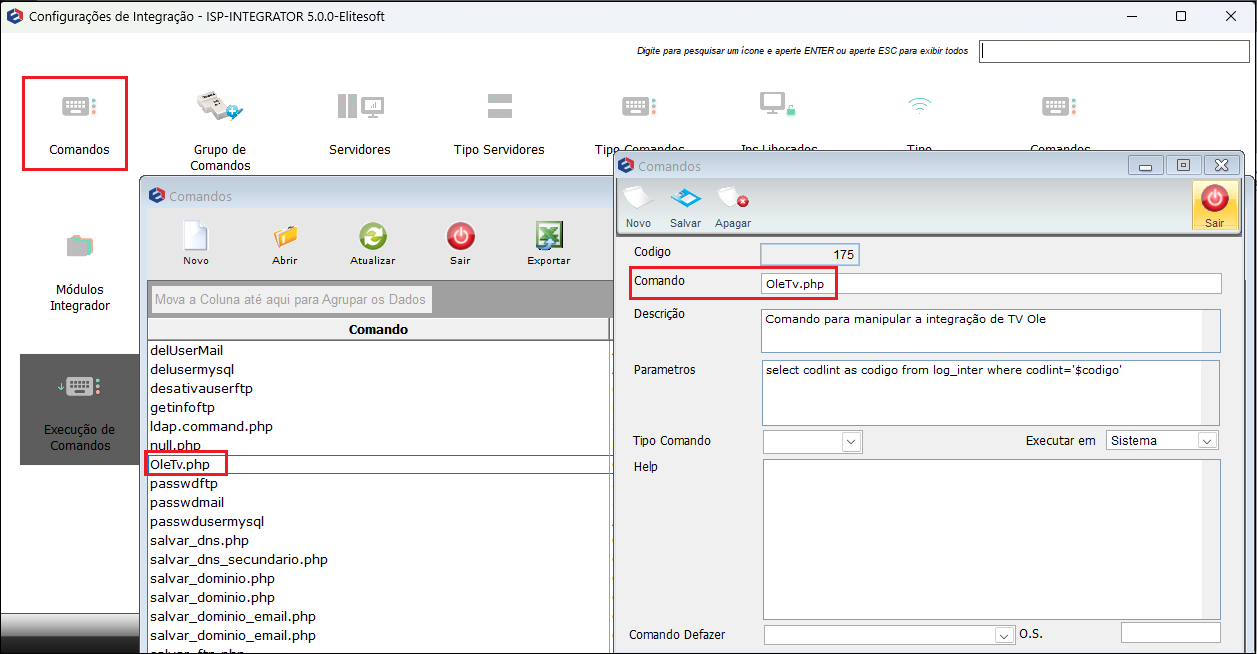
Caminho a seguir: ISP-INTEGRATOR/ CONFIGURAÇÃO DE INTEGRAÇÃO/ COMANDOS
Grupo de Comando
![]() O objetivo é a integração com a plataforma Olé TV funcionar por comandos configurados no Integrator.
O objetivo é a integração com a plataforma Olé TV funcionar por comandos configurados no Integrator.
Na tela de Grupo de Comandos deverá clicar em Novo e apresentará uma nova tela para preencher os campos: Nome do Grupo de Comandos, Tipo de Grupo e Tipo de Ação.
- Na grid apresentará os comandos criados.
Ao clicar em Novo Comando, apresentará uma nova tela para preencher os campos: Comando e o Host do Servidor.
- Após salvar, os comando criados apresentará na grid da tela anterior.
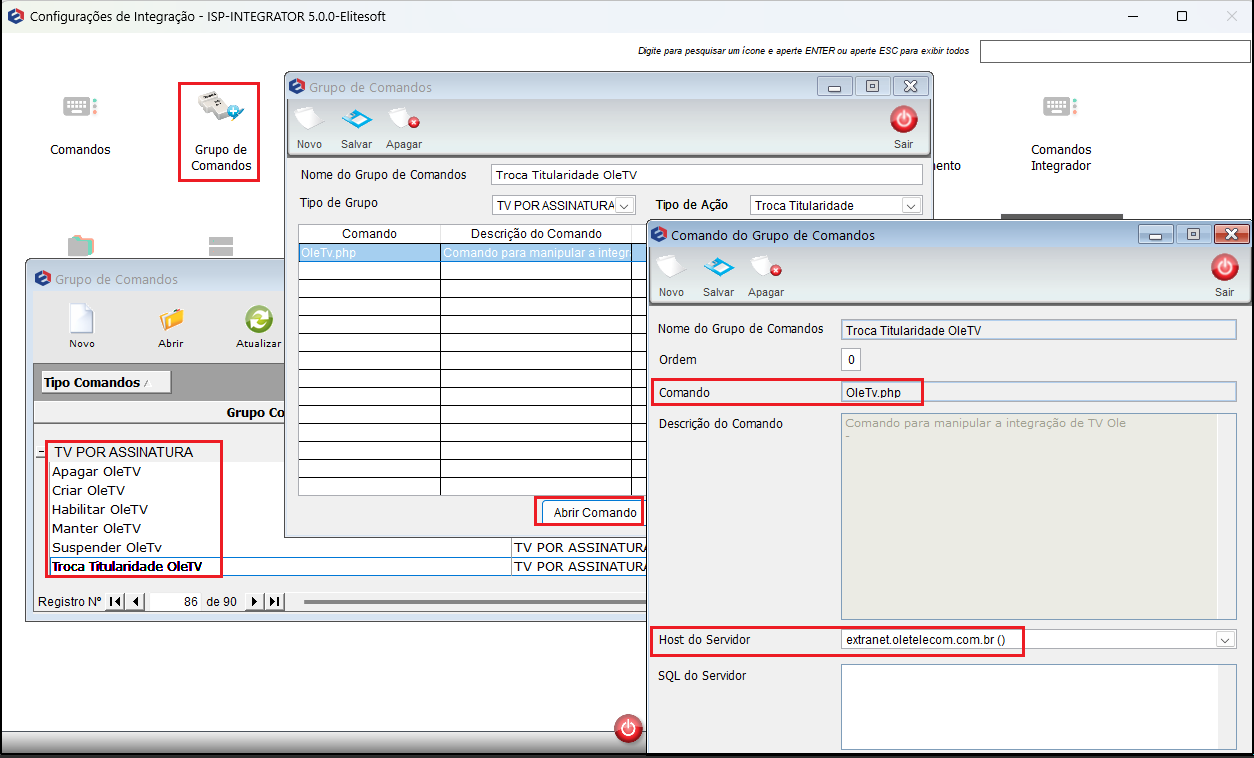
Caminho a Seguir: ISP-INTEGRATOR/ CONFIGURAÇÃO DE INTEGRAÇÃO/ GRUPO DE COMANDOS
Tipos Comandos
![]() Visa tornar as ações gerenciadas no Integrator em operações automatizadas na integração com a plataforma de TV.
Visa tornar as ações gerenciadas no Integrator em operações automatizadas na integração com a plataforma de TV.
Obs.: É o comando padrão para cada integração, se o cliente não tiver nenhuma integração de TV, poderá selecionar uma como padrão.
Deverá clicar em Novo, apresentará a tela de novo registro para preencher os campos: Código, Descrição e Grid.
Na grid apresentará as colunas Tipo de Ação e Grupo de comandos, deverá inserir os comandos para cada opção apresentada.
Para inserir os comandos deverá clicar na opção que deseja na grid e em seguida em Abrir Comando, apresentará a tela Grupo de Comandos Padrão.
Na tela Grupo de Comandos Padrão deverá preencher o campo Comandos que apresentará uma lista com as opções.
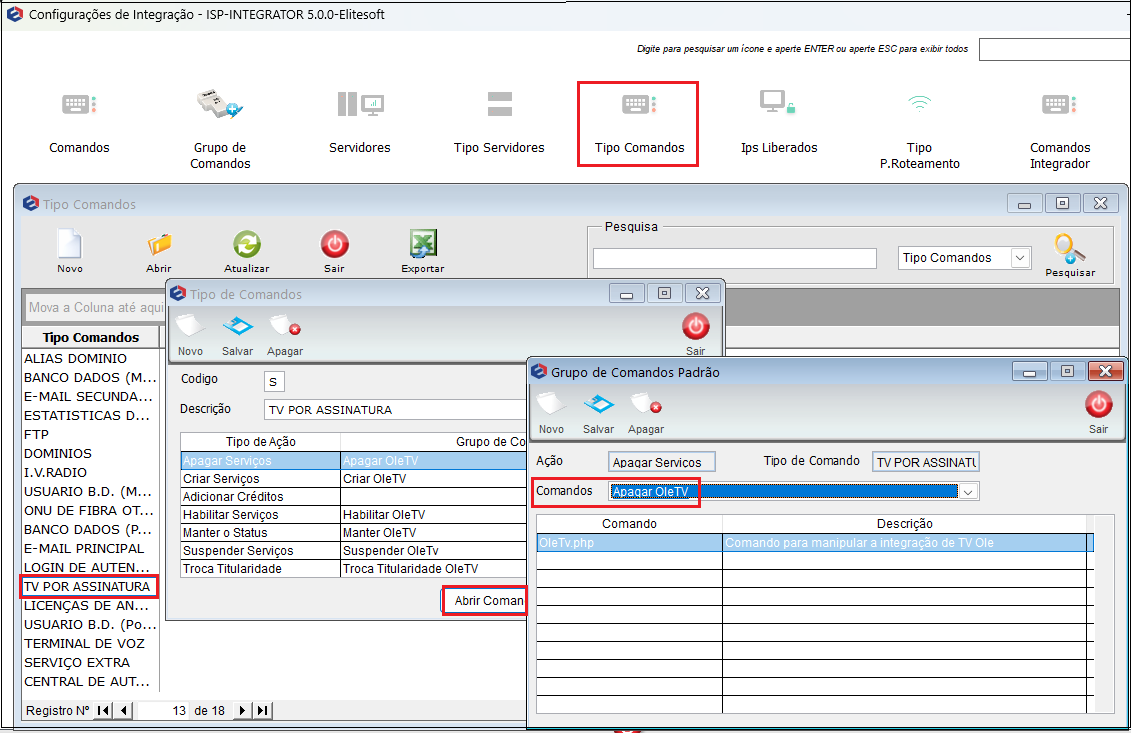
Caminho a seguir: ISP-INTEGRATOR/ CONFIGURAÇÃO DE INTEGRAÇÃO/ TIPO COMANDOS
Passo a passo
- Configurar: Comandos, Grupo de Comandos e Tipo Comandos.
- Deverá configurar o Servidor CAS.
- Configurar Canais de TV.
- Configurar Pacotes de TV, todo plano tem que ter um pacote básico da DirectGo.
- Em Planos e Serviços configurar o plano da DirectGo.
- Deverá adicionar o Plano no Cliente e também login web que deverá ser sempre um e-mail e uma senha.
- O login é validado pelo integrador e não pela DirectGO em si.
- A tela de login muda conforme cada integrador, ou seja, pode ser personalizada.
Ver também
- Integrações com o Integrator
- Integração com Plataformas de TV
- Servidor CAS
- Canais de TV
- Pacotes de TV
- Planos e Serviços
| |
|
Esta é uma base de testes fictícia, meramente ilustrativa. |
